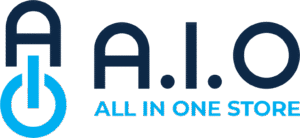Table of Contents
Dalam artikel ini, Sobat AIO akan dipandu langkah demi langkah cara logout Netflix di TV mulai dari metode standar di aplikasi, trik via web browser, hingga cara khusus untuk berbagai merek Smart TV. Dengan mengikuti panduan ini, akun Netflix Sobat AIO akan selalu aman dan siap dipakai oleh pemilik akun selanjutnya.
Logout setelah menonton maraton serial adalah kebiasaan penting yang sering terlupakan. Bayangkan jika Sobat AIO menggunakan TV di ruang keluarga, lalu lupa cara logout Netflix di TV semua anggota keluarga atau tamu berikutnya bisa begitu saja mengakses profil dan riwayat tontonan. Selain itu, profil yang tercampur membuat rekomendasi menjadi tidak akurat. Yuk, simak panduan berikut agar akun tetap aman dan pengalaman menonton semakin optimal!
Apa Saja Alasan Perlu Logout Netflix di TV
Keamanan Akun
Dengan cara log out akun Netflix di TV, Sobat AIO memastikan bahwa tidak ada orang lain menggunakan akun tanpa izin. Ini sangat krusial terutama jika akun Netflix Sobat AIO berlangganan paket keluarga.
Privasi dan Rekomendasi
Jika profil bercampur antara satu pengguna dengan pengguna lain, sistem rekomendasi Netflix bisa rancu. Untuk menghindari saling “membajak” profil, Sobat AIO perlu rutin cara logout Netflix setelah selesai menonton.
Berganti Pengguna
Saat tamu atau anggota keluarga ingin menggunakan akun mereka sendiri, lebih mudah jika Sobat AIO sudah mengetahui cara logout dari Netflix di TV. Ini menghemat waktu dan mencegah konflik profil.
Persiapan Sebelum Logout
1. Periksa Remote TV
Pastikan remote TV berfungsi dengan baik. Jika tombol navigasi terasa lambat, Sobat AIO bisa mempelajari cara kalibrasi remote TV universal agar setiap perintah sampai ke TV dengan cepat.
2. Siapkan Data Login
Sebelum cara logout Netflix di smart TV, catat email dan kata sandi akun. Jika lupa data login, akun sulit dibuka kembali dan Sobat AIO harus melalui proses reset di situs Netflix.
3. Cek Koneksi Internet
Logout Netflix tidak memerlukan streaming, tetapi menu aplikasi Netflix perlu koneksi internet aktif. Mirip dengan kebutuhan Smart TV, Sobat AIO tidak perlu antena untuk Netflix—cukup Wi-Fi, seperti dijelaskan di apakah Smart TV perlu pakai antena.
Cara Logout Netflix di TV (Metode Umum)
Ikuti tahapan ini untuk cara log out Netflix di TV pada hampir semua model:
- Nyalakan TV dan akses aplikasi Netflix.
- Arahkan ke Profil atau ikon akun di pojok kanan atas layar.
- Pilih Settings (ikon roda gigi).
- Gulir ke opsi Sign Out atau Logout.
- Tekan Yes atau OK pada kotak konfirmasi.
Setelah langkah ini, aplikasi Netflix akan menampilkan halaman login, menandakan Sobat AIO sudah berhasil cara sign out Netflix di TV.
Cara Logout Netflix di TV Tanpa Masuk Profil
Ada kalanya tombol Sign Out sulit ditemukan, atau aplikasi Netflix di TV crash. Gunakan trik via web:
- Buka browser di smartphone/laptop, kunjungi netflix.com.
- Login ke akun Netflix Sobat AIO.
- Akses Account → Sign out of all devices.
- Tunggu 5–10 menit, kemudian buka kembali aplikasi Netflix di TV; Sobat AIO akan otomatis logout.
Metode ini sangat berguna sebagai alternatif cara logout akun Netflix di TV ketika menu di aplikasi tersembunyi.
Logout Netflix di Berbagai Merek TV
Samsung Smart TV
- Tekan tombol Home → pilih Settings → Support → Account Management → Sign Out.
- Jika menu berbeda, cari opsi Get Help atau Self Diagnosis lalu pilih Sign Out.
LG Smart TV
- Tekan tombol Home → pilih Settings → All Settings → General → Manage Accounts → pilih akun Netflix → Sign Out.
- Pada beberapa model, Profile & Parental Controls terdapat opsi Sign Out.
Sony / Android TV
- Tekan tombol Home → pilih Apps → tahan ikon Netflix → App info → Clear Data dan Clear Cache.
- Metode ini setara dengan cara logout Netflix di smart TV Android. Setelah dijalankan, buka lagi Netflix dan Sobat AIO akan diminta login ulang.
TV Philips, Panasonic, Sharp, dan Lainnya
- Akses aplikasi Netflix → tekan tombol *** (opsi) pada remote** → pilih Sign Out.
- Bila tidak ada opsi, gunakan metode Sign out of all devices via browser seperti dijelaskan di atas.
Cara Logout Netflix via Aplikasi Mobile
Selain kedua metode tersebut, Sobat AIO juga dapat memaksa logout semua perangkat melalui smartphone:
- Buka aplikasi Netflix di ponsel.
- Ketuk More (ikon tiga garis di pojok).
- Pilih Account → gulir ke bawah dan tekan Sign out of all devices.
- Konfirmasi; ini akan otomatis menutup sesi di TV dan perangkat lainnya.
Cara ini praktis untuk cara log out Netflix di TV tanpa harus menyentuh perangkat TV sama sekali.
Tips dan Troubleshooting
- Tombol Sign Out Tidak Muncul? Coba restart aplikasi Netflix atau TV.
- Aplikasi Crash Saat Logout: Perbarui firmware TV atau uninstall-reinstall aplikasi Netflix.
- Logout Berulang: Gunakan metode Sign out of all devices di situs Netflix agar benar-benar bersih.
- Periksa Koneksi Internet: TV perlu koneksi stabil meski hanya untuk akses menu.
Kesimpulan dan Tabel Perbandingan Metode Logout
Berikut ringkasan cara logout Netflix di TV dan kelebihan-kekurangannya:
| Metode | Kelebihan | Kekurangan |
|---|---|---|
| Logout Langsung di Aplikasi TV | Cepat, langsung tanpa perangkat lain | Menu bervariasi di setiap merek TV |
| Sign Out All Devices (Web) | Logout semua perangkat sekaligus | Memerlukan akses web dan login akun |
| Clear Data (Android TV) | Memaksa aplikasi reset sepenuhnya | Menghapus data preferensi lain di aplikasi |
| Sign Out via Mobile App Netflix | Mudah tanpa akses fisik ke TV | Logout di semua perangkat termasuk HP dan tablet |
Setelah logout, Sobat AIO mungkin hendak memasang AC baru untuk menambah kenyamanan menonton Netflix di rumah. Untuk memastikan instalasi AC sesuai kebutuhan daya listrik, gunakan PK Kalkulator dari AIO Store. Dengan perhitungan akurat, Sobat AIO bisa memilih AC dengan kapasitas PK tepat, mencegah pemadaman dan tagihan listrik tinggi.
Jangan lupa ikuti update teknologi rumah tangga dan promo menarik di Instagram @aiostore.co.id agar Sobat AIO selalu mendapat tips dan produk terbaik!